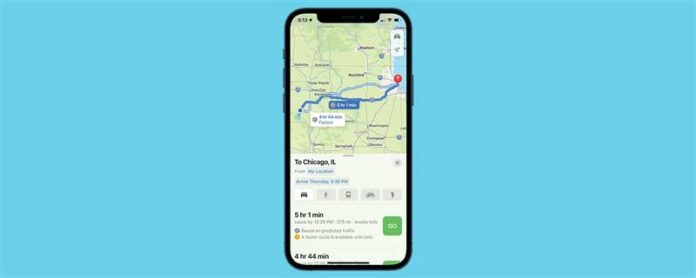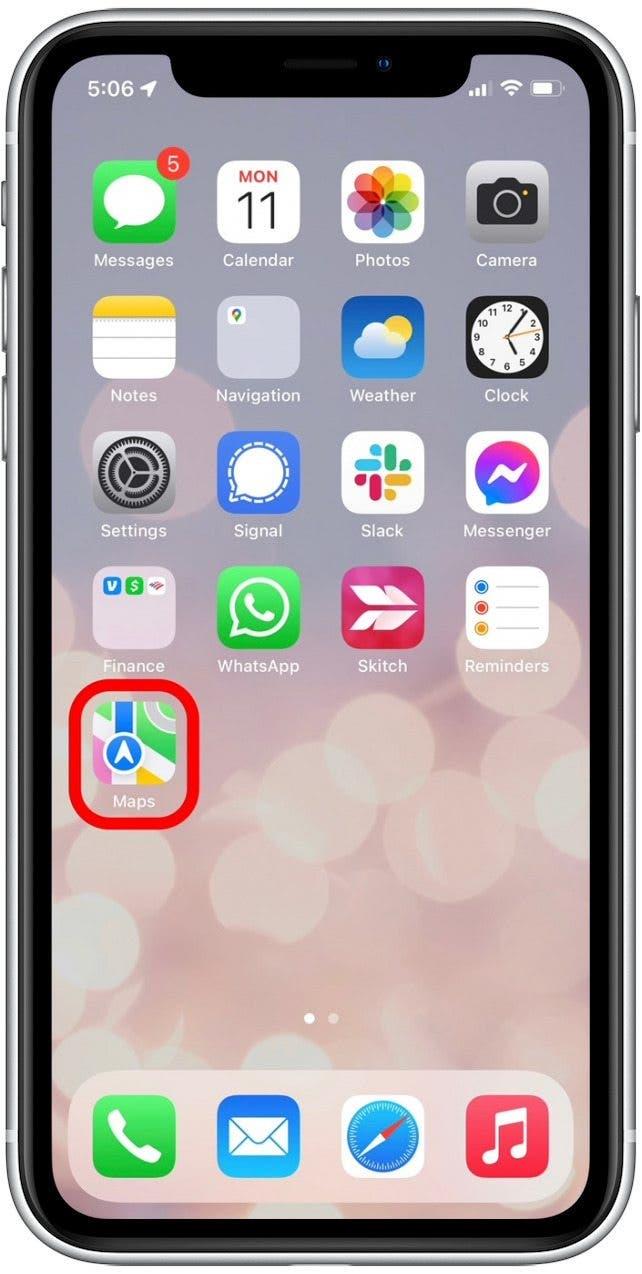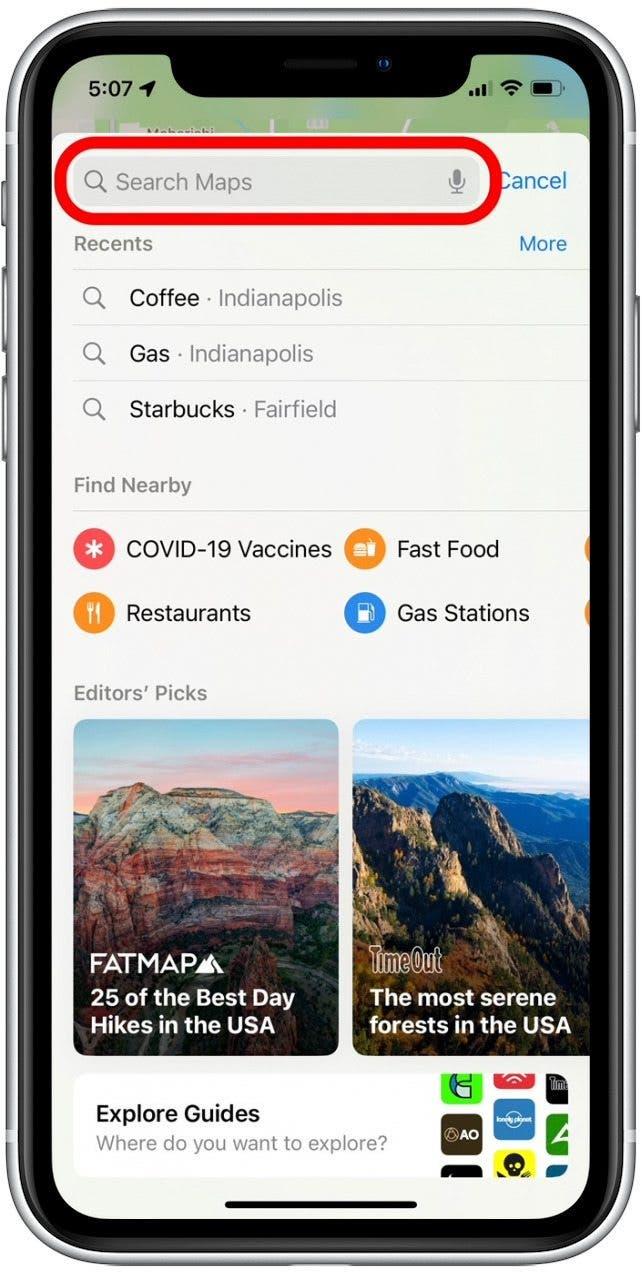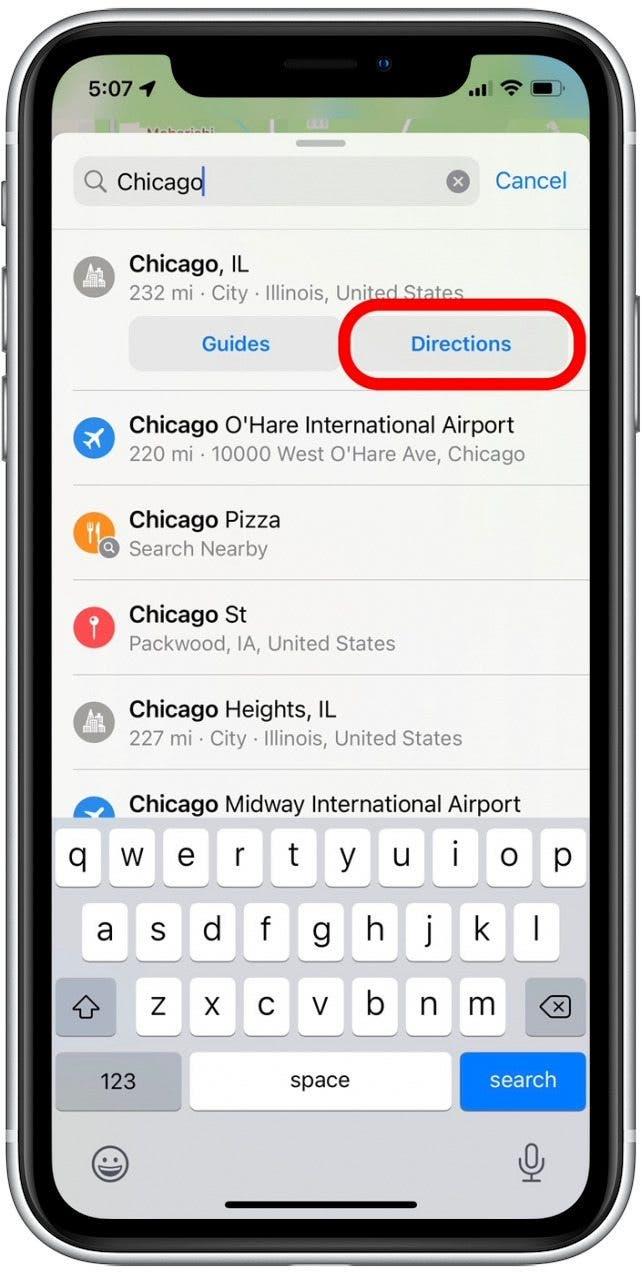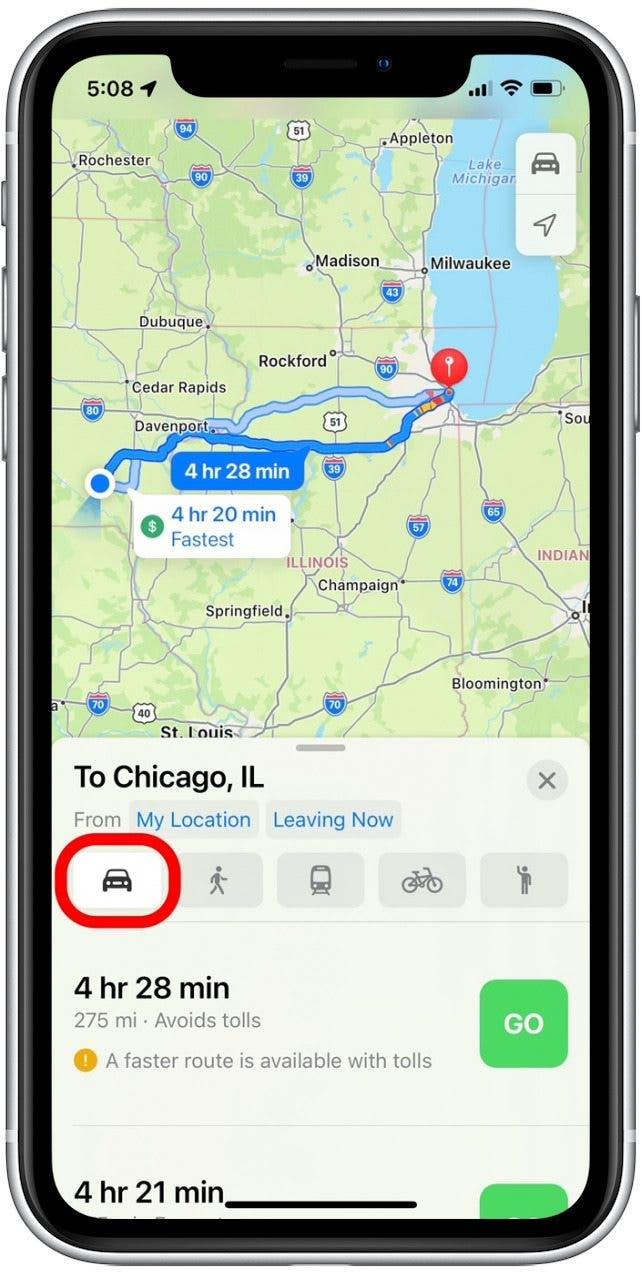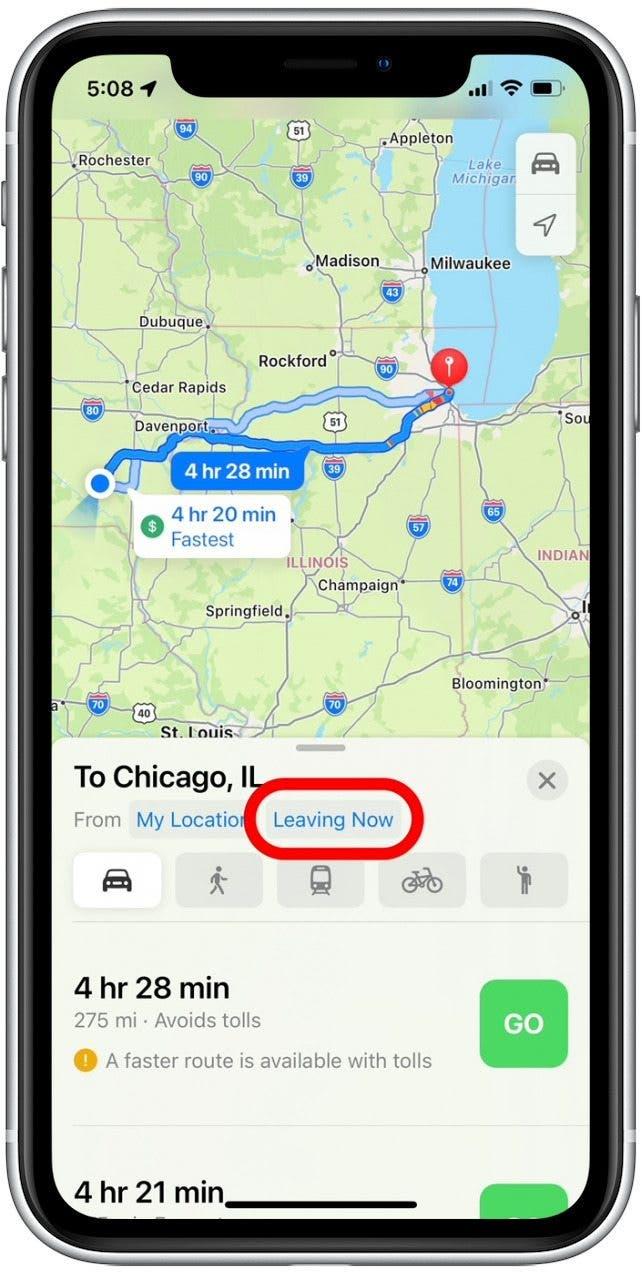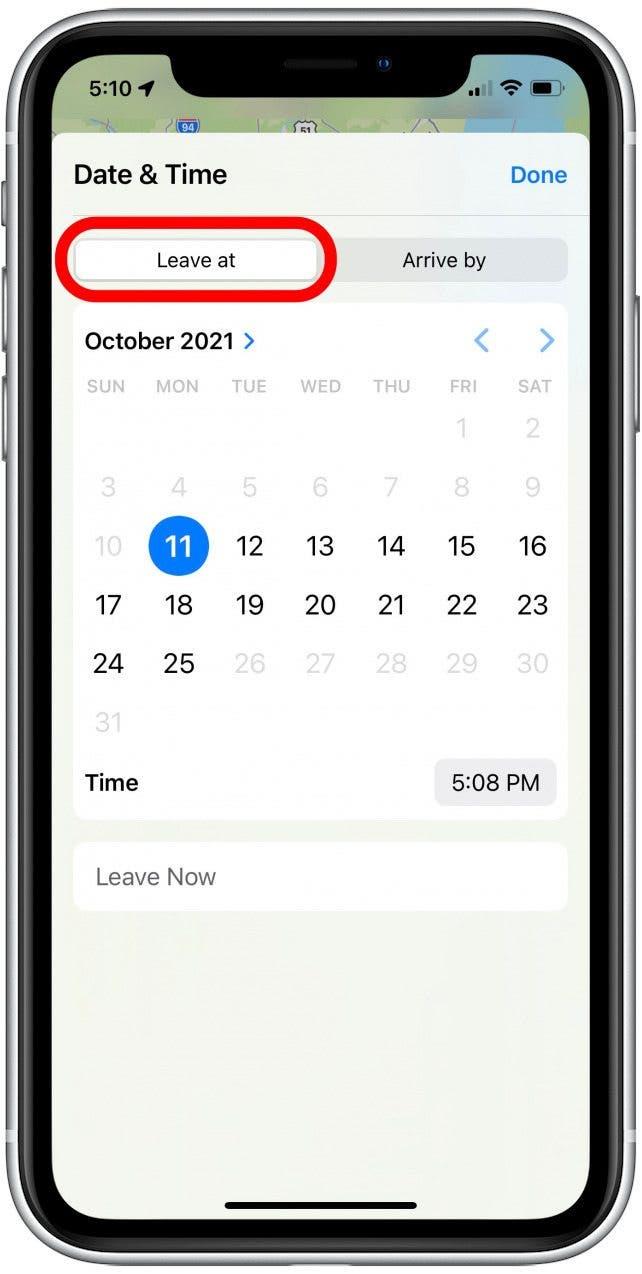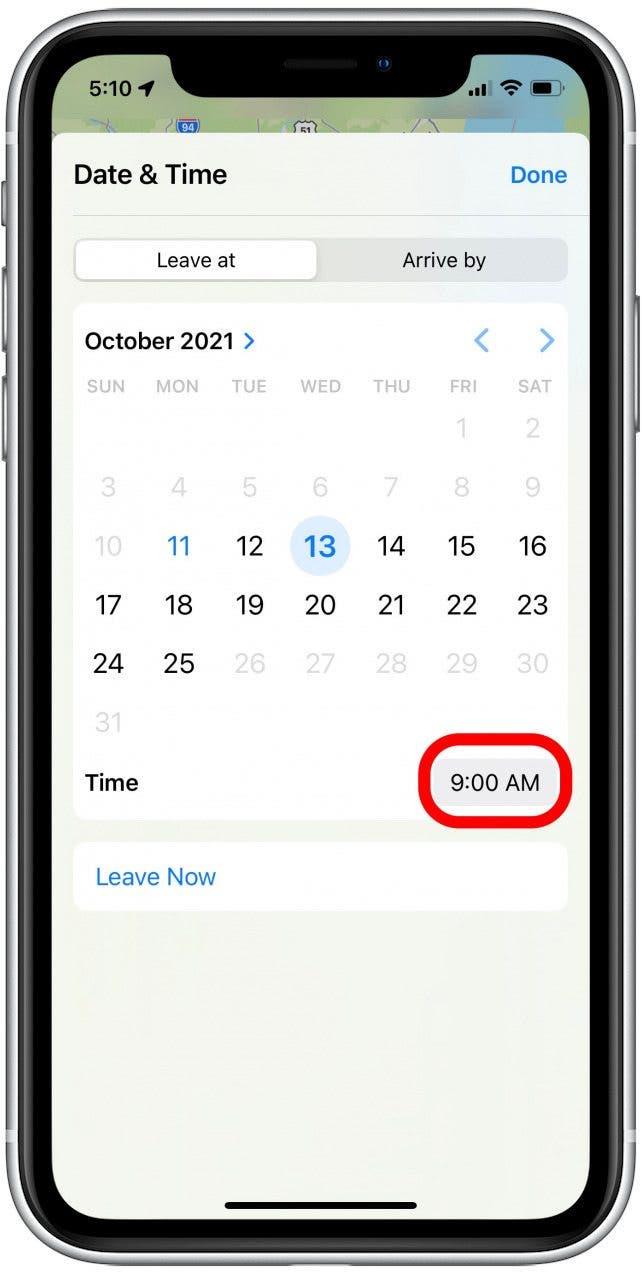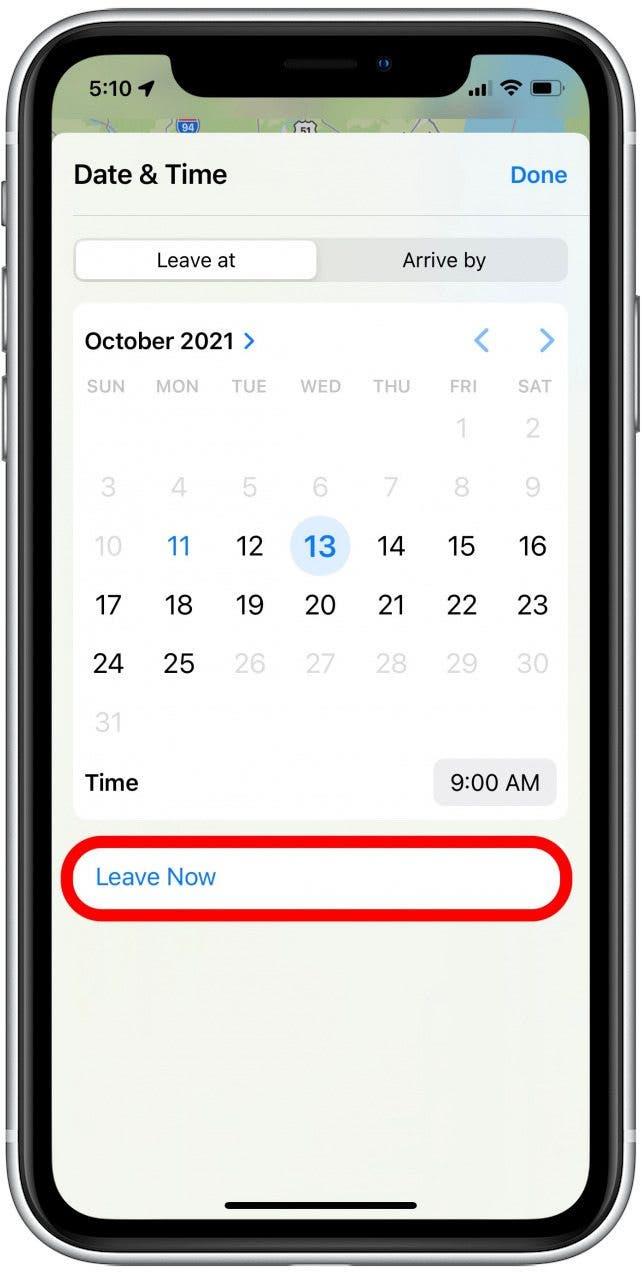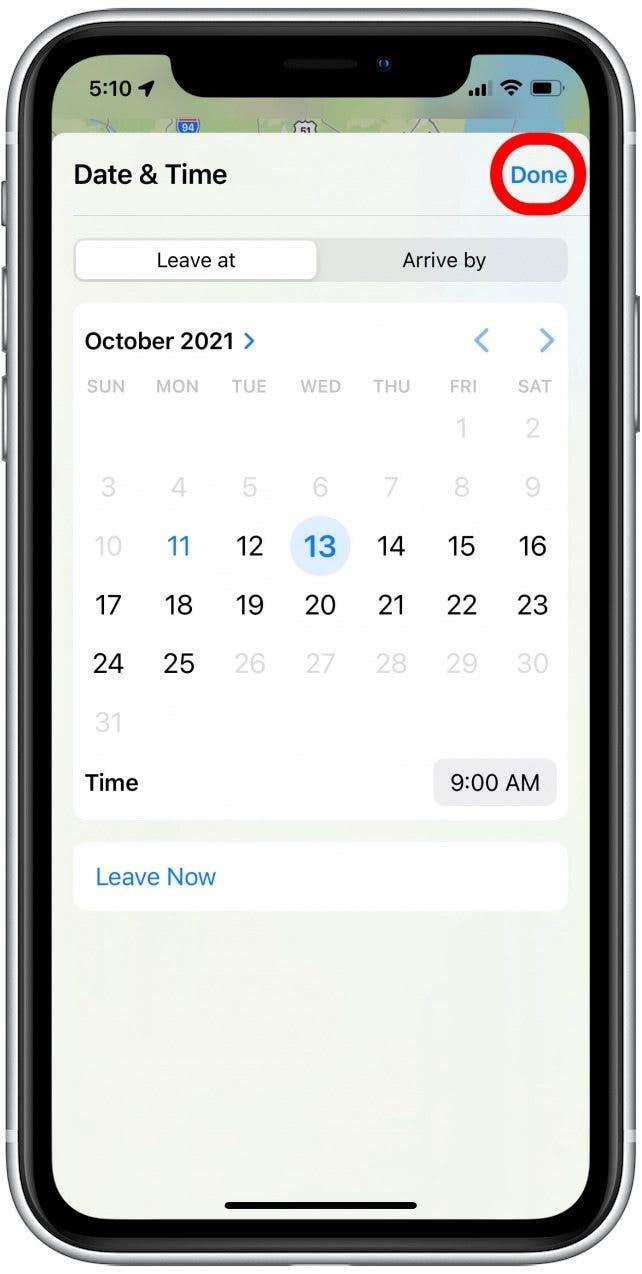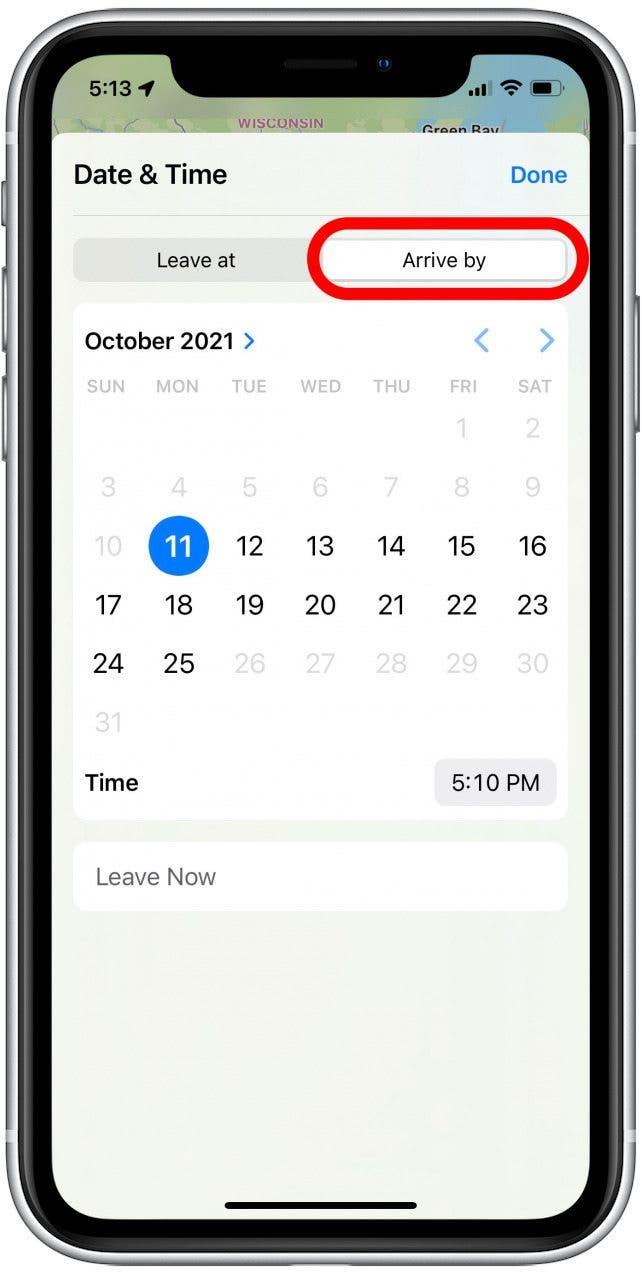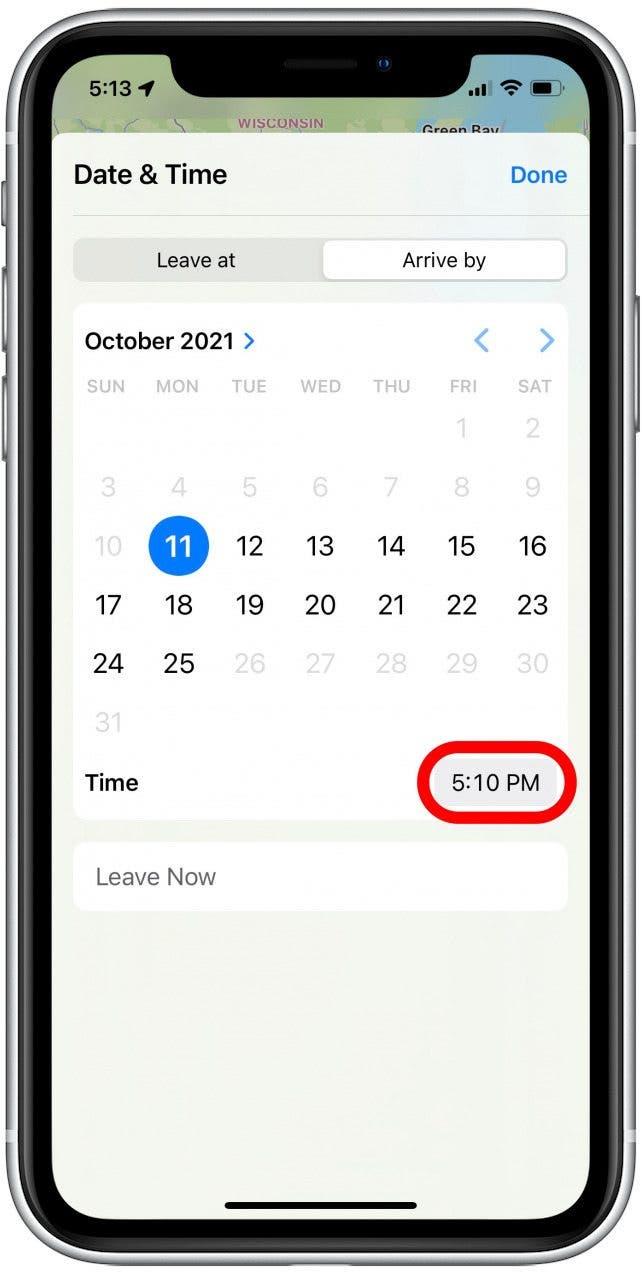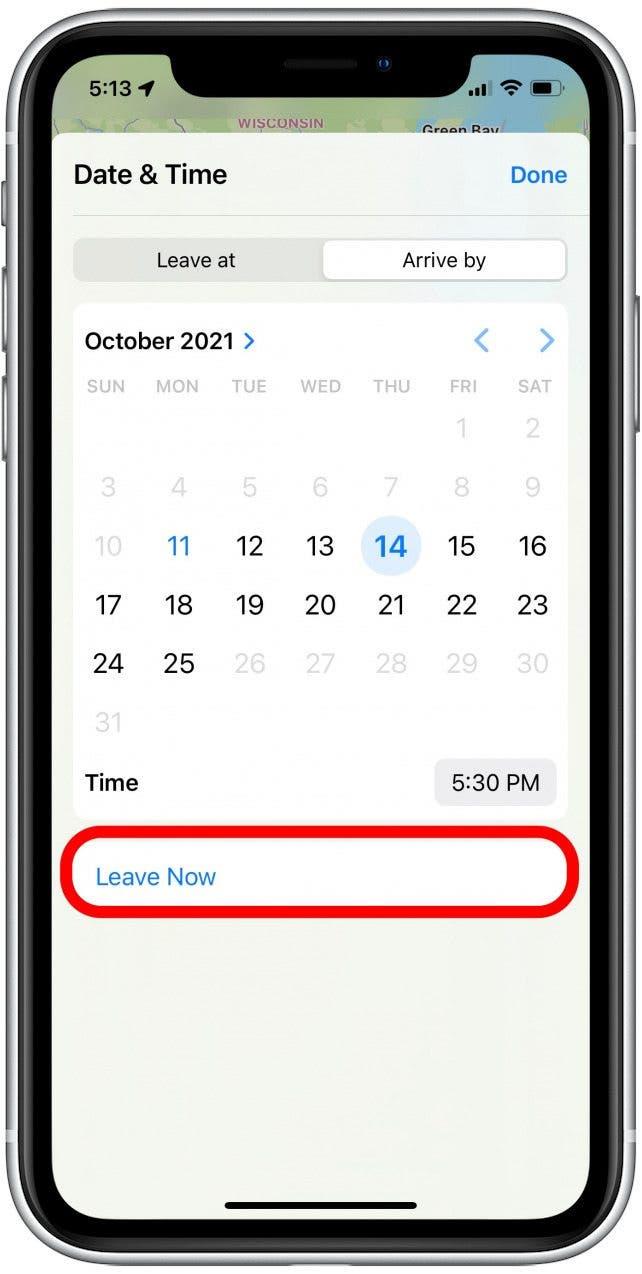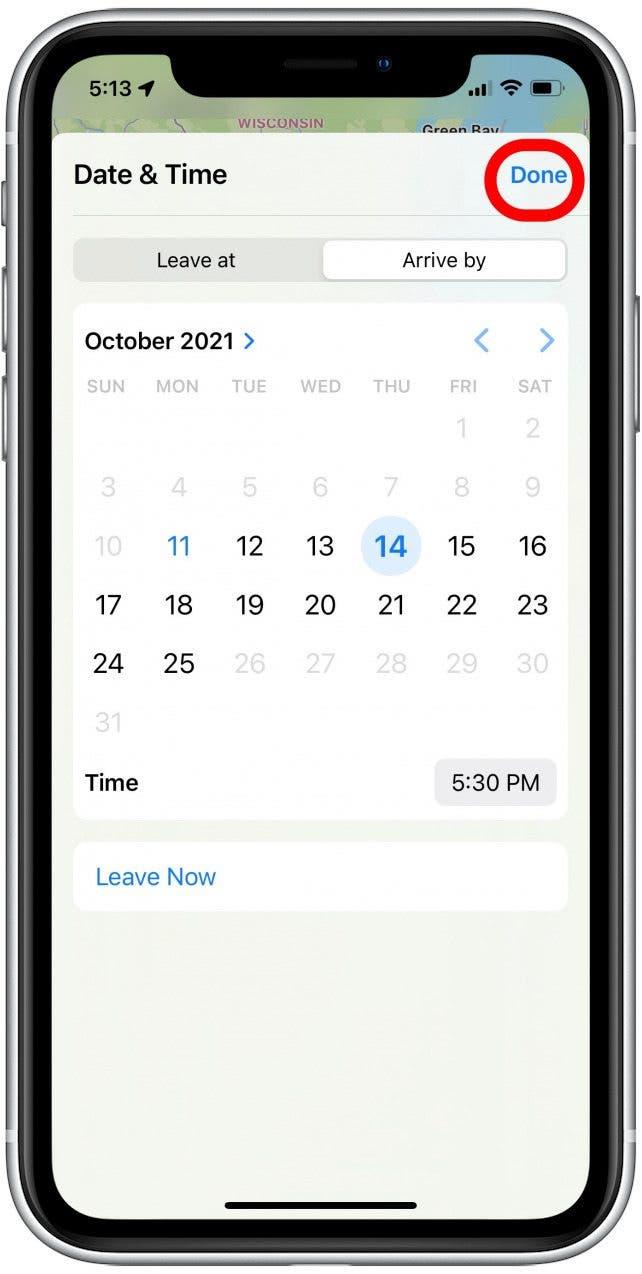Schopnost nastavit čas odjezdu a čas příjezdu do map Apple je nejen užitečná pro plánování cest – může vám pomoci lépe koordinovat váš den. Chcete vědět, kdy potřebujete odejít do 4:30 hodin svého syna. Lekce kytary v dopravní špičce? Nebo možná byste chtěli najít nejlepší čas na odchod a vyhnout se provozu? Ukážeme vám, jak získat odhadované doby cestování a pokyny s časem odjezdu a dobou příjezdu.
Skočit do:
- Jak změnit čas odjezdu v Mapách Apple
- Jak nastavit čas příjezdu do Map Apple
Jak změnit čas odjezdu v Mapách Apple
Když nastavíte datum a čas odjezdu v Mapách Apple, můžete si prohlédnout nejlepší trasu a odhadovaná doba cestování s provozem. To je užitečné pro plánování cest, protože vaše doba cestování se bude pravděpodobně lišit v závislosti na dni v týdnu a denní době, kdy se rozhodnete odejít. Testováním různých časů odjezdu v Mapách Apple můžete určit nejlepší čas na odchod. Takto:
- Otevřete aplikaci Apple Maps .

- Zadejte adresu nebo obchodní název vašeho zamýšleného cíle.

- Klepněte na pokyny .

- Vyberte správný způsob dopravy.

- Klepněte na odchod nyní .

- Klepněte na odejít na.

- Vyberte své preferované datum a čas odjezdu .

- Můžete také vybrat dovolenou nyní a resetovat zpět na aktuální datum a čas.

- Klepněte na hotový .

Jak nastavit čas příjezdu do map Apple
Změna času příjezdu do map Apple vám umožní zjistit, kdy byste měli odejít, abyste dosáhli cíle. Čas a trasa odjezdu se vypočítává faktoring ve zpoždění, což vám dává odhadovanou dobu cestování s provozem. Zde je návod, jak nastavit čas příjezdu do Map Apple na iOS 15:
- Otevřete aplikaci Apple Maps .

- Zadejte adresu nebo obchodní název vašeho zamýšleného cíle.

- Klepněte na pokyny .

- Vyberte správný způsob dopravy.

- Klepněte na odchod nyní .

- Klepněte na Příjem .

- Vyberte svůj preferovaný datum a čas příjezdu .

- Můžete také vybrat dovolenou nyní a resetovat zpět na aktuální datum a čas.

- Klepněte na hotový .

To je vše, co je k tomu! Nyní můžete snadno najít čas, který potřebujete opustit, nastavením časů příjezdu, a také být schopen upravit časy odjezdu pro náhled odhadovaných zpoždění provozu a kdy byste pravděpodobně dorazili do cíle.